關閉 Win 10 右下角工作列出現的天氣與氣溫圖示
最近 Windows 10 更新後,右下角的工作列出現了天氣圖示與當時的氣溫溫度,怎麼 Windows 常常自動幫助人家加一些新的功能,如果工作列已經很滿了,再多出這些功能點選,我想一定會很亂,以前從 Win XP 之後就有類似這種功能,不過是可以選擇的,現在是 Windows 更新後強迫性的植入要人家接受,那我們只好想辦法把它關閉不再顯示。
最近 Windows 10 更新後,右下角的工作列出現了天氣圖示與當時的氣溫溫度,怎麼 Windows 常常自動幫助人家加一些新的功能,如果工作列已經很滿了,再多出這些功能點選,我想一定會很亂,以前從 Win XP 之後就有類似這種功能,不過是可以選擇的,現在是 Windows 更新後強迫性的植入要人家接受,那我們只好想辦法把它關閉不再顯示。
WordPress 網站架設在 GCP 雲端主機時,曾經有一次出現畫面空白,或等很久時出現 Error 522 connection timed out 或者 Error 521 web server is down , 這兩種錯誤的情形在 google 找了錯誤原因,大部分都是使用 Cloudflare 的 cdn 使用而出現的錯誤訊息,而這個錯誤訊息是由 cloudflare 發現 host 端,也就是主機端出現主要的錯誤,導致網站無法正常顯示,其實這個問題如果想簡單一點的話,不用花太多時間,很快問題就解決,之後又跳出一項資料庫無法正常連線,找到問題的原因就是”雲端主機磁碟空間不足“。
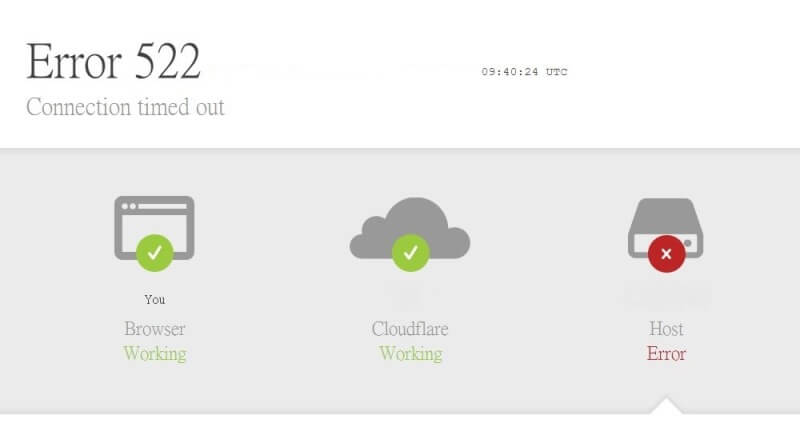
因為 wordpress 的網站 dns 是 cloudflare 做設定的,cloudflare 除了可以設定幾個免費的 ssl 外,還可以保護網站 ddos 的攻擊,所以自己網站有問題的時候會跳出這樣的畫面,例如 Error 522 錯誤畫面 Connection timed out 網站未正常連線。 Read more
GCP雲端主機使用一段時間之後,每個月固定會花費一筆雲端費用說多也不多,說少也不少,看VM虛擬主機的規格與容量大小,小的網站平均約NT $700/月,大的網站平均NT $3,500/月,因為這些虛擬主機平常都是沒有在關機的,這樣每一個年度需要的花費是不少錢,看一下虛擬主機的功用,假如是做網站的服務性質工作,那一年365天都應該一直開機;如果是上班時間開機,下班時間關機的功能,可以在GCE的使用上節省一點花費,因為開機就要算錢,關機就可以節省能源的耗費,也可以節省一個月的開支,如果設定每一天早上VM虛擬主機定時自動開機,晚上下班時間沒有人使用,定時自動關機,那就太好了。
查看一下Google Cloud技術文件,真的有這一個設定(Scheduling compute instances with Cloud Scheduler),只是需要花一些時間設定,以下主要是透過Cloud Function、Cloud Scheduler 管理設定自動化的動作,來完成每日定時GCE自動開機與關機的動作,如果一天可以節省1/3時間的使用,一個月就可以節省1/3的成本,接下來看一下參照下方所做的設定:
從去年2020年11月開始,家中的cable modem常常不穩而斷線,call系統台派工程師來家裡也常常無法解決網路不穩的問題,以為是天氣濕冷的關係影響線路,ping 外面的ip也是使用沒多久就time out斷線,系統台客服與工程師說家中的頻寬太小(下載12m/上傳3m),要叫我升級大一點頻寬,才不會斷線,我才不相信,因為用了這麼多年的12m/3m,不可能最近才會這麼不穩而斷線。
後來決心找出問題,交叉比對家中使用的裝置,桌機 x 1台、筆電 x 1台、ipad mini 2平板 x 1台、手機 x 2,後來發現是iphone 11開啟wifi連線到cable modem的時候,其他裝置都馬上會斷線,表示iphone 11會吃光cable modem的所有對外頻寬,後來上網查詢一下資料,好像新iphone 12也會這樣關4G,使用wifi時會吃wifi頻寬影響到所有其他共用的網路裝置。

知道問題當然要解決這個令我困擾的問題,新手機使用舊設備相容的問題,比較新的iphone 11 可能最近有更新韌體造成使用舊設備 cable modem的不穩,甚至吃大量的頻寬,那就需要使用分流的方式,原cable modem上的內建wifi繼續給其他4台裝置使用,iphone手機就使用另外一台無線頻寬分享器wifi來連接單獨使用。
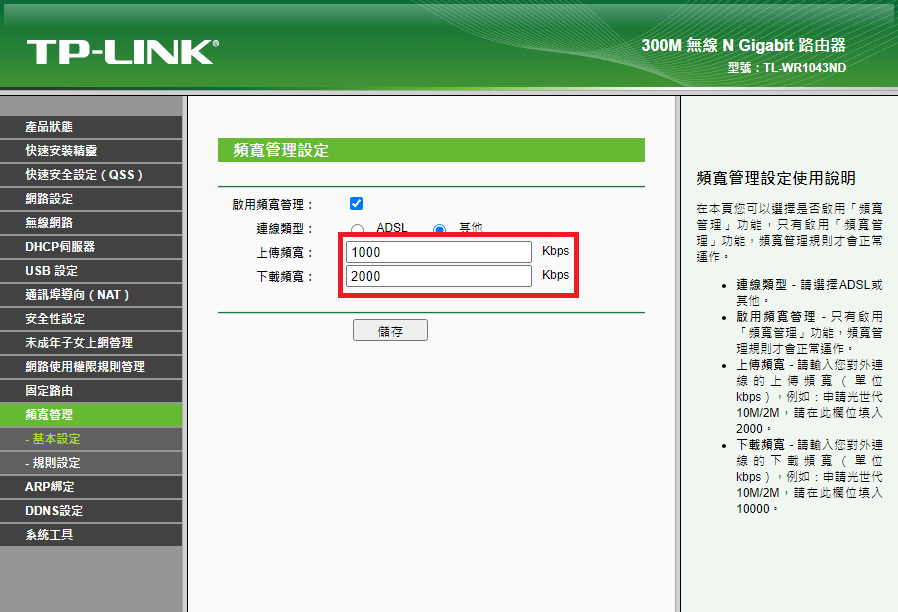
於是把家裡很舊的頻寬分享器TP LINK TL-WR1043ND拿出來設定,開啟電源接上Cable Modem,基本無線網路帳密設定完成後,在頻寬管理的基本設定功能裡,連線類型改成其他,因為是Cable Modem,不是ADSL,而家裡的頻寬只有12M/3M,所以我給iphone單獨使用的頻寬設定為下載2000Kbps(2M)、上傳1000Kbps(1M),儲存後,以後iphone 11就直接連線這台頻寬分享器上網使用。
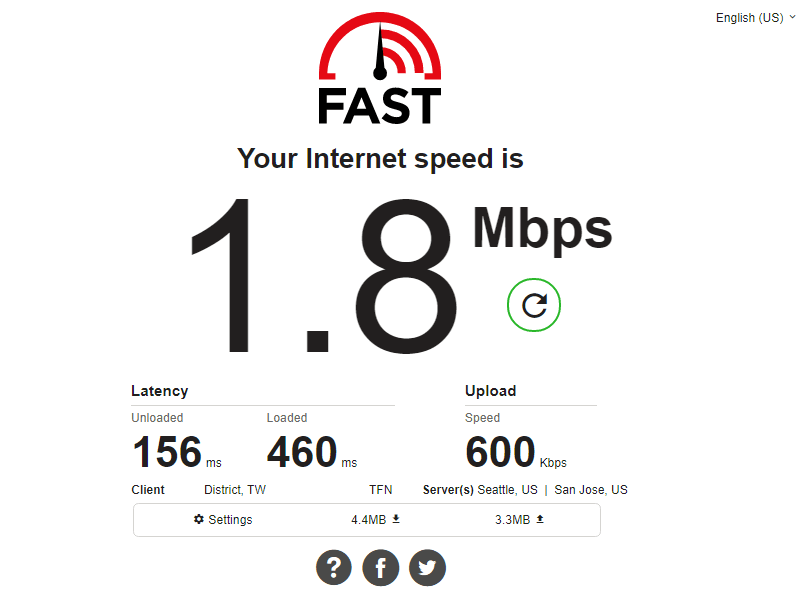
測試一下iphone 11連線對外的頻寬,使用https://fast.com/ 測速一下,果然設定正確,給TP LINK頻寬分享器的就是這麼快的速度,下載1.8M,上傳可達600kbps,看影片都沒問題。
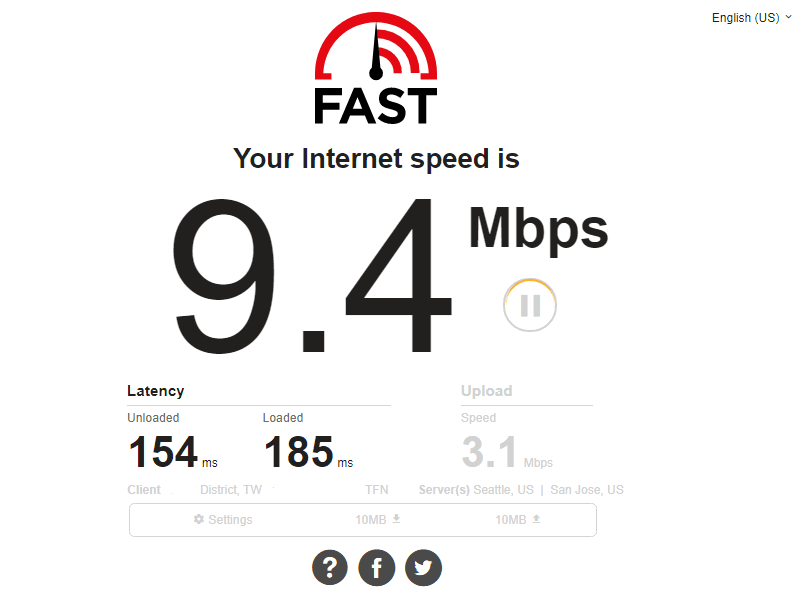
家裡其他的電腦或裝置等全部都使用原Cable Modem內建的無線wifi,此時所有對外連線都已經正常了,網路也穩定正常使用了(下載9.4M上傳3.1M),小小頻寬也能夠透過分流解決新iphone 吃wifi頻寬的問題,雖然多開了一個無線分享器的電源,但總算能夠解決網路不穩的問題,5台裝置都可以wifi連線穩定正常使用了,讚!
PS 如果你家裡的無線分享器是比較新一點的,有QoS的功能,就可以直接從那裏設定,透過管理介面將那個比較會吃頻寬的連線裝置設定頻寬大小即可,我這台無線分享器是舊的,沒有QoS的功能,只好這樣做。
SEO SpyGlass 軟體是 SEO PowerSuite 四種 SEO 工具之一,可以檢查自己網站或競爭對手網站的反向連結 backlink 的概況,優點是檢查自己的網站有無被不良的網站給惡意外部連結,還有學習競爭對手網站在其他網站所建立良質的反向連結。這個 SEO SpyGlass 工具是免費且非常好用,如果您想要付費可以得到更多的功能,接下來說明它的功能有哪一些吧!
請先到 SEO PowerSuite 網站註冊下載後,到您使用的電腦安裝此軟體,這時就有四種 SEO 工具,分別是 Rank Tracker 、WebSite Auditor 、LinkAssistant 與 SEO SpyGlass,因為工作上的關係我常常使用到的是Rank Tracker 關鍵字的排名搜尋工具,因緣際會下看一下其他工具,SEO SpyGlass 反向連結 backlink 查詢很好用,就啟用看看。
